Conferindo os resultados de cópia
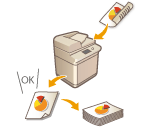 | Antes de copiar uma grande quantidade, você pode conferir o resultado de cópia imprimindo uma cópia de amostra. Você também pode conferir imagens digitalizadas copiando página por página ao digitalizar originais. Confirmar os resultados de cópia com antecedência possibilita eliminar erros de saída. |
 |
<Copy Sample> aparecerá apenas se você definir a realização de múltiplas cópias e uma das seguintes configurações simultaneamente. Collate (Page Order) Offset Rotate 90 Degrees Staple + Collate Booklet Front Cover Insert Sheets Transparency Cover Sheets |
Conferindo o resultado de cópia realizando uma cópia (cópia de amostra)
Quando você especifica múltiplos números de cópia, pode, primeiro, realizar uma cópia de todo o original para conferir o resultado e, em seguida, realizar o resto das cópias. Você também pode copiar somente páginas específicas do seu original.
1
Coloque os originais no alimentador. Posicionando originais
2
Pressione <Copy>. Tela <Home>
3
Insira o número de cópias e especifique as configurações de cópia de acordo com seu propósito e objetivo. Operações básicas de cópia
4
Pressione <Copy Sample> na tela de Recursos básicos de cópia.Tela de recursos básicos de cópia
5
Selecione as páginas para a cópia de amostra e pressione <OK>.
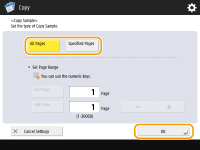
Se deseja copiar todas as páginas, selecione <All Pages>.
Para copiar páginas específicas, selecione <Specified Pages>. Insira as páginas pressionando <Start Page> ou <End Page>.

Se você selecionar <All Pages>
Se você selecionar <All Pages>, o contador da máquina considerará a amostra configurada como uma cópia.
Se você selecionar <Specified Pages>
Configurações como acabamento e livreto não são realizadas.
Especifique as páginas com base nos números das páginas de saída. Por exemplo, se o número das páginas do documento é 10 e você copia com a configuração de 2 em 1 (Copiando múltiplos originais em uma folha (N em 1)), o número de páginas acabadas é 5. Se deseja copiar da sétima à décima página do original, especifique a quarta página como <Start Page> e a quinta página como <End Page>.
6
Pressione  (Start) para digitalizar os originais e pressione <Start Copying>.
(Start) para digitalizar os originais e pressione <Start Copying>.
 (Start) para digitalizar os originais e pressione <Start Copying>.
(Start) para digitalizar os originais e pressione <Start Copying>.A cópia de amostra é impressa. Confira o resultado.
 Se não houver problemas com o resultado de cópia
Se não houver problemas com o resultado de cópia
Pressione <Start Printing> para imprimir o número de cópias especificado. Se você selecionou <All Pages> na etapa 5, o número de cópias menos um é impresso. Se você selecionou <Specified Pages> na etapa 5, o número total de cópia é impresso.
 Se deseja alterar as configurações
Se deseja alterar as configurações
Pressione <Change Settings> para alterar as configurações. <Copy Sample> será exibido após as configurações serem alteradas. Copie uma amostra novamente.
Conferindo imagens digitalizadas página por página (Imprimir e conferir)
Quando digitaliza um original, você pode conferir as imagens digitalizadas copiando página por página e copiando todo o original após digitalizar todas as páginas.
1
Coloque o original na placa de vidro. Posicionando originais
2
Pressione <Copy>. Tela <Home>
3
Especifique as configurações de cópia conforme necessário. Operações básicas de cópia
4
Pressione <Options> na tela de Recursos básicos de cópia.Tela de recursos básicos de cópia
5
Pressione <Print & Check>  <Close>.
<Close>.
 <Close>.
<Close>.6
Pressione  (Start).
(Start).
 (Start).
(Start).A impressão de verificação é concluída. Confira o resultado.
 Se não houver problemas com o resultado de cópia
Se não houver problemas com o resultado de cópia
Para digitalizar o próximo original, posicione-o e pressione  (Start). Após digitalizar todas as páginas, pressione <Start Copying> para iniciar a cópia.
(Start). Após digitalizar todas as páginas, pressione <Start Copying> para iniciar a cópia.
 (Start). Após digitalizar todas as páginas, pressione <Start Copying> para iniciar a cópia.
(Start). Após digitalizar todas as páginas, pressione <Start Copying> para iniciar a cópia. Se deseja digitalizar o original novamente
Se deseja digitalizar o original novamente
Para excluir o documento digitalizado e digitalizá-lo novamente, marque a caixa de seleção <Re-Scan> e pressione  (Start).
(Start).
 (Start).
(Start). Se deseja alterar as configurações
Se deseja alterar as configurações
Pressione <Change Settings> e altere as configurações. Após alterar as configurações, pressione  (Start) para que a impressão conferida saia.
(Start) para que a impressão conferida saia.
 (Start) para que a impressão conferida saia.
(Start) para que a impressão conferida saia.
Quando <Print & Check> estiver especificado, as cópias de saída serão de um lado. Se deseja realizar cópias frente e verso, pressione <Start Copying>.